Rohre und Behälter
![]()
Kantblech > Neu > PullDown-Menü Rohr... > Nebenteil ![]()
Die Funktion Rohre und Behälter erzeugt einen Hohl- oder Vollkörper als Haupt- oder Nebenteile. Nach dem Aufruf öffnet sich ein Dialogfenster mit sechs verschiedenen Rohrtypen, die durch Eingabe von Werten erstellt werden können. Jeder Typ kann entweder als Blech oder als Solid erzeugt werden. Die Vorschau passt sich automatisch den eingegebenen Werten an.
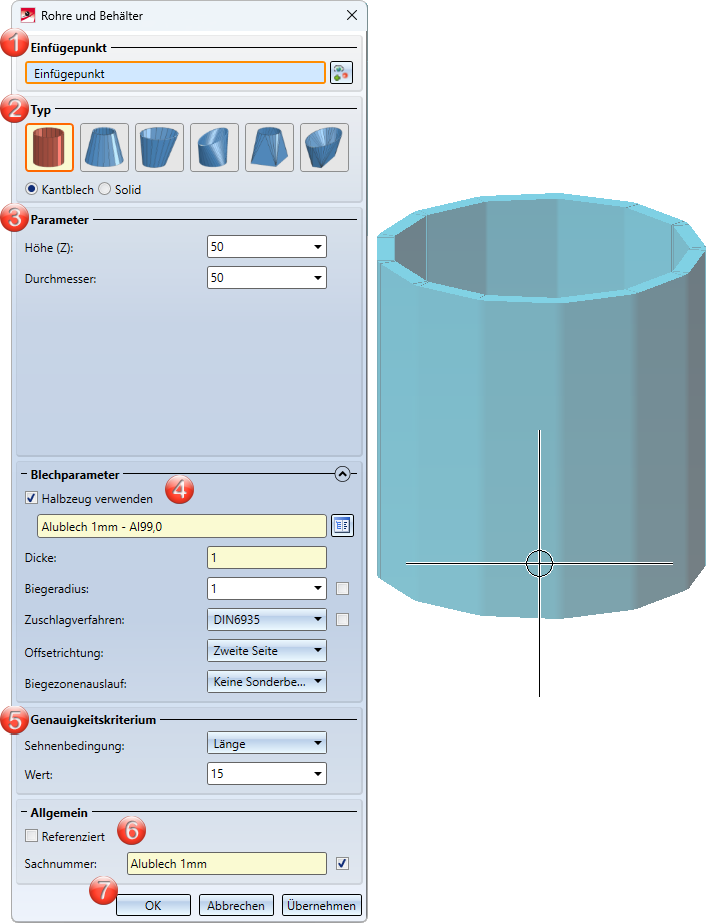
Einfügepunkt
Wenn sich das Dialogfenster geöffnet hat, ist die Option Einfügepunkt wählen aktiviert. Um diesen nachträglich zu ändern, können Sie das Icon  anklicken. Mit einem Rechtsklick öffnet sich ein Menü, in dem Sie als erste Option Passpunkt wählen haben. Hier können Sie Zwischen den beiden verfügbaren Passpunkten wählen, um den gewünschten Punkt für das Einfügen auszuwählen. Die zweite Option in diesem Menü ist der Ursprung. Dadurch wird das Rohr/Solid im Koordinatensystem in den Ursprung gesetzt.
anklicken. Mit einem Rechtsklick öffnet sich ein Menü, in dem Sie als erste Option Passpunkt wählen haben. Hier können Sie Zwischen den beiden verfügbaren Passpunkten wählen, um den gewünschten Punkt für das Einfügen auszuwählen. Die zweite Option in diesem Menü ist der Ursprung. Dadurch wird das Rohr/Solid im Koordinatensystem in den Ursprung gesetzt.
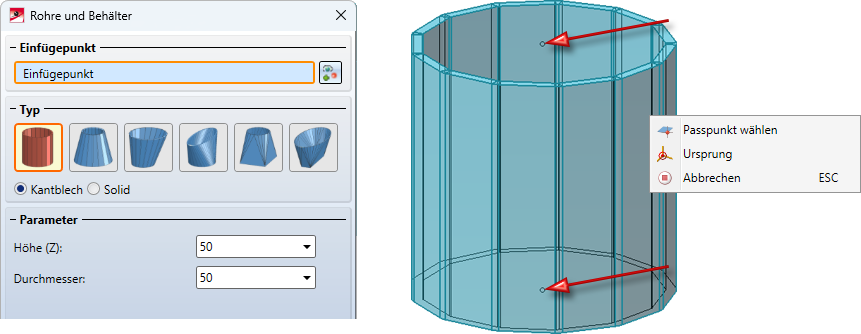
Verschiedene Typen
Im Bereich Typ werden sechs verschiedene Erstellungsmöglichkeiten aufgeführt. Der aktuell ausgewählte Typ wird rot markiert z.B.  Sie haben die Möglichkeit, die Typen entweder als Kantblech oder als Solid zu erzeugen. Die Icons im Dialogfenster ändern sich, je nach Auswahl zwischen Kantblech und Solid.
Sie haben die Möglichkeit, die Typen entweder als Kantblech oder als Solid zu erzeugen. Die Icons im Dialogfenster ändern sich, je nach Auswahl zwischen Kantblech und Solid.

Folgende Typen stehen zur Verfügung:
|
|
|
|
|||
|
|
|
|
Parameter
Legen Sie im Bereich Parameter die Werte für den ausgewählten Typ fest. Dabei hängen die Eingabefelder von der Auswahl ab. Die Vorschau des Rohrs/Behälters wird nach Bestätigung der Werteingabe mit ENTER oder RETURN aktualisiert. Die Parameter für die verschiedenen Typen werden auf den jeweiligen Seiten gezeigt.
Blechparameter
Die Blechparameter sind nur aktiv, wenn Sie Kantblech ausgewählt haben. In diesem Abschnitt kann die Checkbox Halbzeug verwenden ausgewählt werde. Dann kann über das Icon  aus dem Katalog ein Material ausgewählt werden. Dadurch wird die Dicke des Blechs festgelegt, die nur über den Katalog geändert werden kann.
aus dem Katalog ein Material ausgewählt werden. Dadurch wird die Dicke des Blechs festgelegt, die nur über den Katalog geändert werden kann.

Falls die Checkbox Halbzeug verwenden deaktiviert ist, muss jedoch eine Dicke manuell gewählt werden. Der Biegeradius kann frei gewählt werden. Durch die Checkbox hinter dem Eingabefeld kann der Biegeradius auch aus dem Katalog übernommen werden.
Um den Zuschnitt (Abwicklung) des modellierten Blechteils zu erhalten, bietet Ihnen HiCAD die Abwicklung nach verschiedenen Berechnungsverfahren (Zuschlagverfahren) an, die die werkstoffabhängige Längenänderung des Werkstücks, die beim Biegeumformen auftreten, berücksichtigen. In HiCAD werden dazu die auch in der Praxis üblichen Zuschlagverfahren angeboten. Ein bestimmtes Berechnungsverfahren wird durch eine Systemdatei repräsentiert. Diese Dateien sind exemplarisch vorbereitet, in der Praxis wird aber jeder Anwender selbst ein oder mehrere Verfahren auf diese Weise ablegen. Aktivieren Sie ![]() Aus Halbzeug neben dem Zuschlagverfahren, wenn Sie die Datei aus dem Katalogeditor übernehmen möchten.
Aus Halbzeug neben dem Zuschlagverfahren, wenn Sie die Datei aus dem Katalogeditor übernehmen möchten.

Bestimmen Sie bei der Offsetrichtung, die Seite zu der die Blechdicke erzeugt werden soll. Erste Seite bedeutet, dass der Durchmesser außen gemessen wird und die Blechdicke nach innen erzeugt wird. In der Mitte wird die Blechdicke auf beiden Seiten gleichmäßig erzeugt. Bei zweite Seite wird der Innendurchmesser gemessen und die Blechdicke nach außen erzeugt.
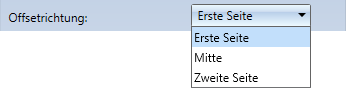
Der Biegezonenauslauf bietet die letzte Einstellungsmöglichkeit für die Blechparameter und ermöglicht die Auswahl aus drei verschiedenen Optionen.
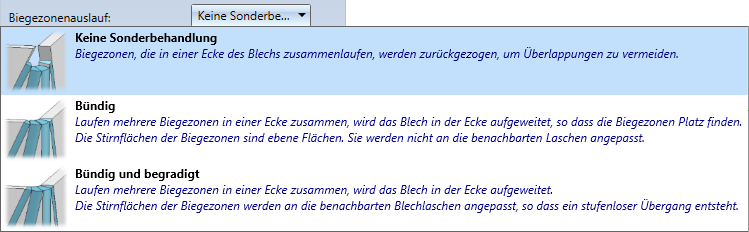
Genauigkeitskriterium
Unter dem Abschnitt Genauigkeitskriterium ist die Sehnenbedingung als erste Option verfügbar. Dabei kann zwischen drei verschiedenen Bedingungen gewählt werden: Winkel, Abstand und Länge. Als zweite Option kann ein Wert eingegeben werden, um die Präzision zu erhöhen.
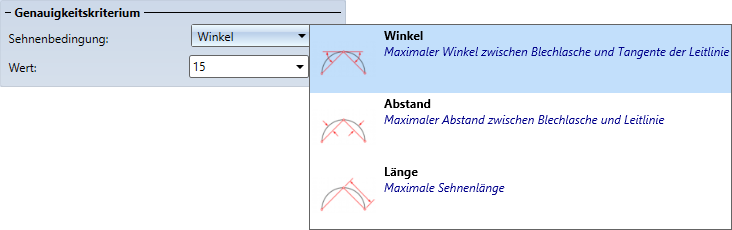
Beispiele für Sehnenbedingung:
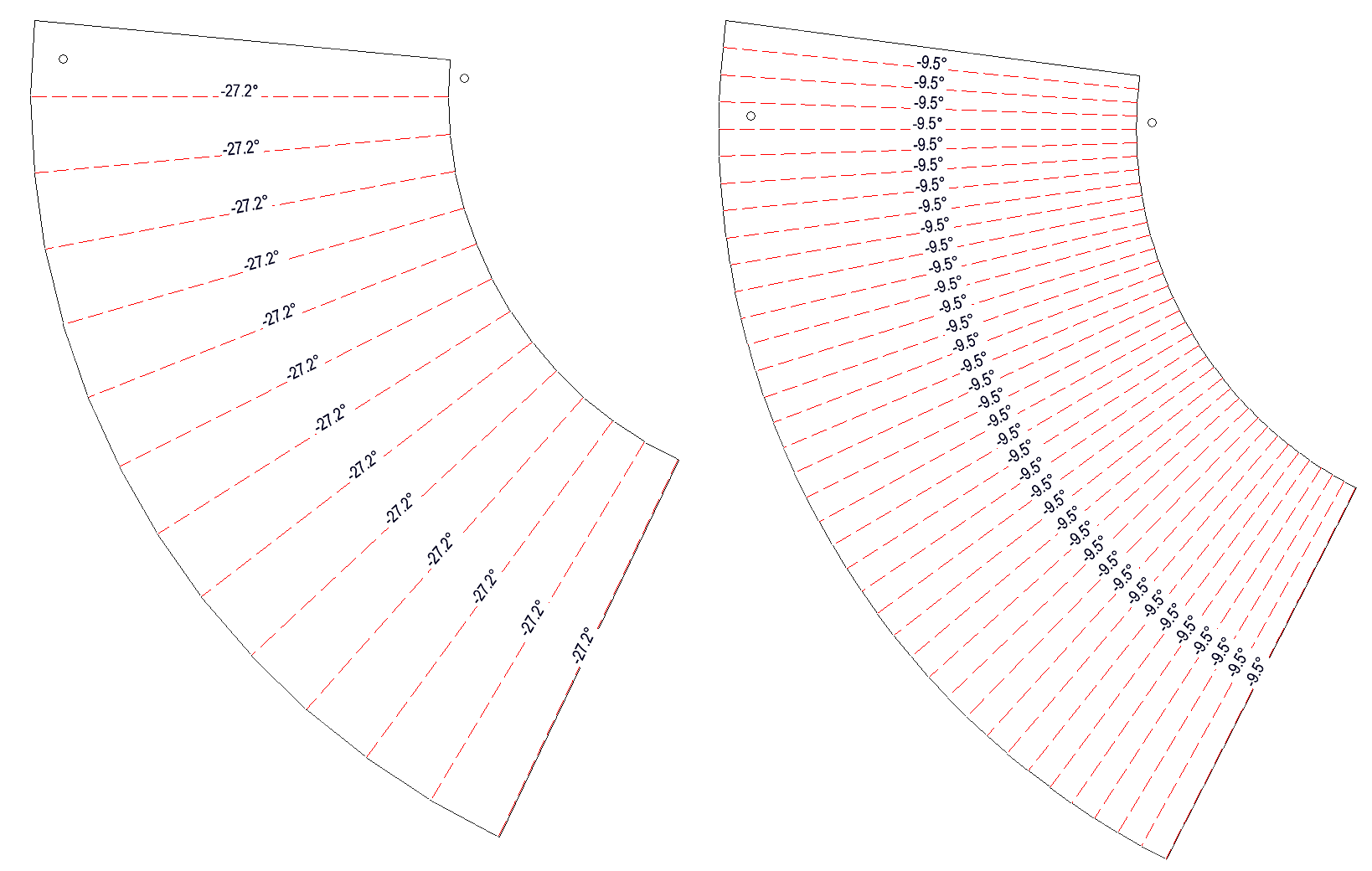
Winkel: Die erste Abwicklung ist mit dem Wert 15 und die zweite Abwicklung ist mit dem Wert 5 erzeugt worden. Der Wert gibt den maximalen Winkel zwischen der Blechlasche und der Tangente der Leitlinie an.
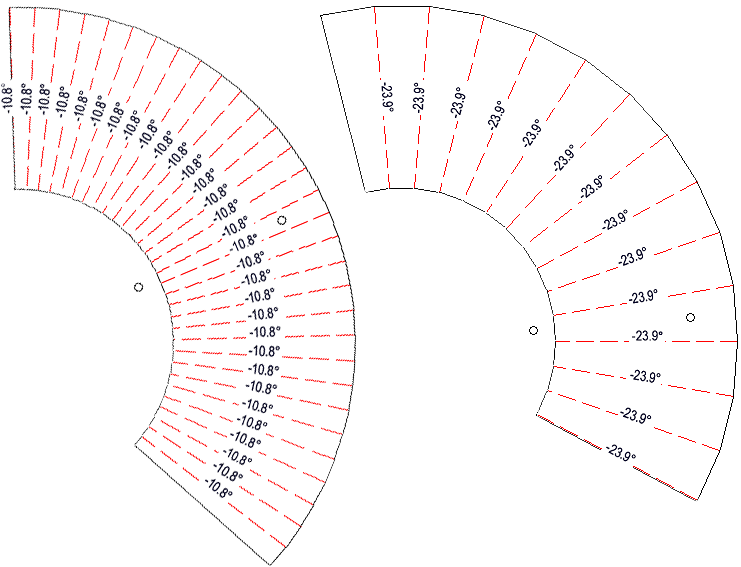
Abstand: Die erste Abwicklung ist mit dem Wert 0,2 und die zweite Abwicklung ist mit dem Wert 1 erzeugt worden. Der Wert gibt den maximalen Abstand zwischen der Blechlasche und der Leitlinie an.
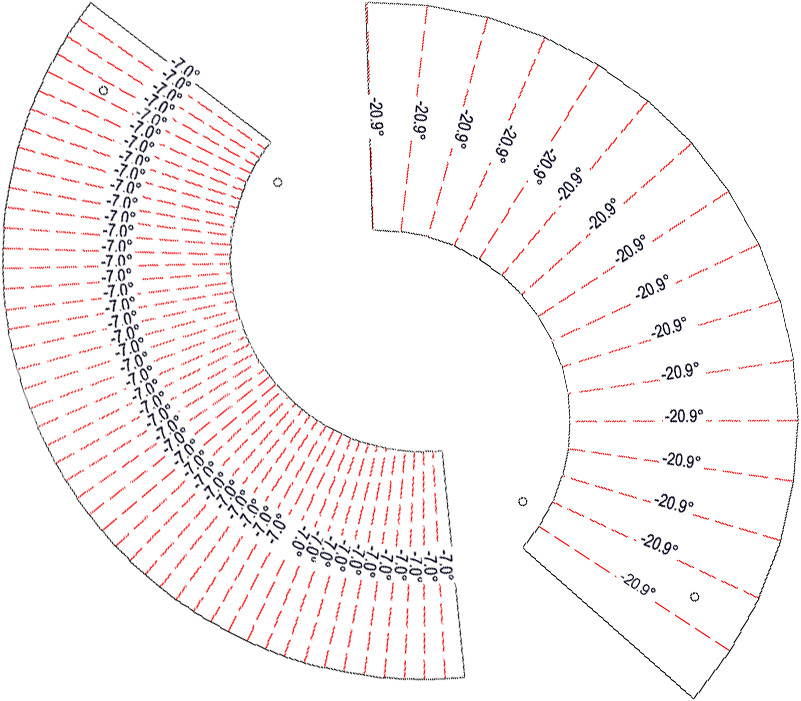
Länge: Die erste Abwicklung hat den Wert 5 und die zweite Abwicklung den Wert 15. Der Wert beschreibt die maximale Sehnenlänge.
Allgemeines
Klicken Sie das Kontrollkästchen Referenziert an, wenn das Bauteil als referenziert abgespeichert werden soll. Ein häufig verwendetes Teil sollte referenziert gespeichert werden. Das Teil wird dann zusätzlich als Einzelteil am Ende des Funktionsablaufs gesichert und nicht fest in die Zeichnung eingebunden. Bei einer Änderung des Einzelteils können Sie das Teil in der Zeichnung aktualisieren.
Wenn Sie Kantblech und die Checkbox Halbzeug verwenden ausgewählt haben, dann wird automatisch eine Sachnummer generiert. Die Sachnummer basiert auf dem Material und der Dicke. Diese können Sie ändern, indem Sie die Checkbox hinter dem Eingabefeld deaktivieren.
Übernahme der Eingabe
Es gibt drei Schaltflächen in dem Dialogfenster. Mit der Schaltfläche Übernehmen wird das Bauteil am ausgewählten Einfügepunkt platziert und es kann ein neues Bauteil erzeugt werden. Durch Bestätigen der Schaltfläche OK wird das Bauteil erzeugt und das Dialogfenster schließt sich. Mit der Schaltfläche Abbrechen oder durch Drücken der mittleren Maustaste wird die Funktion abgebrochen und das Dialogfenster schließt sich ohne das ein Bauteil erzeugt wird.
Beispiel:
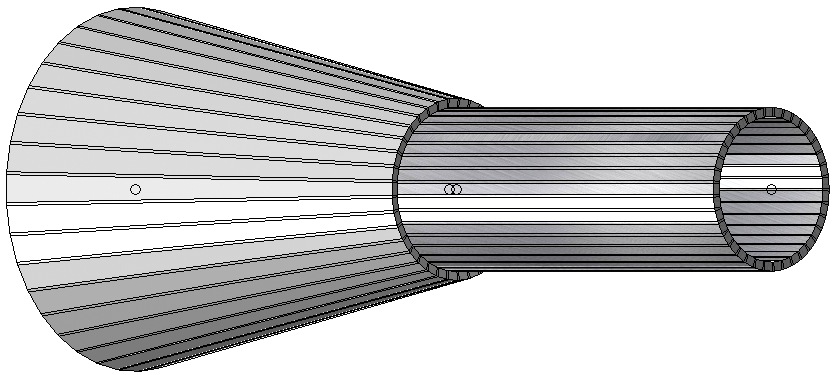

Grundblech erzeugen (3D-Blech) • Funktionsübersicht (3D-Blech) • Allgemeines zur Blechbearbeitung (3D-Blech)






